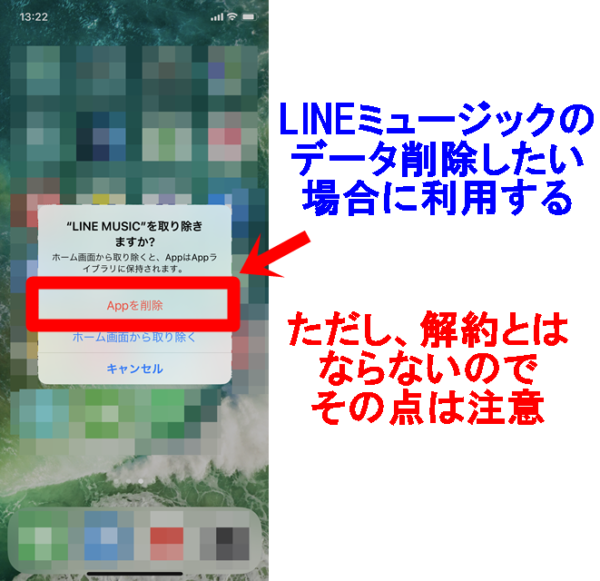
LINE MUSICは現在多くのアクティブユーザーがおり、日本国内でも人気を誇るアプリになりました。特に若い世代を中心に、学割での利用が広まっています。元々LINEは若い世代を中心のアプリだったので、LINEミュージックも若い世代が中心っていうわけですね。
そんなLINEミュージックを一旦スマホ端末からアンインストールするとLINEに設定しているBGMやLINE MUSIC内のプレイリスト・曲はどうなるのでしょうか?
今回はLINE MUSICの解約・退会ではなく、スマホ端末から消すだけのアンインストールをした場合にどうなるかを解説していきます。
アンインストールと解約の違い

よくある勘違い事例として、LINE MUSICのアンインストールと解約がごっちゃになっていることです。解約せずに単にアンインストールしているだけだと料金は請求されてしまいます。
アンインストールとは
LINE MUSICのアンインストールはあくまでもスマートフォン端末から削除するだけのもので、実際にLINE MUSICというサービスを辞めたことにはなりません。ですから、サブスクリプションに登録されているのであれば、継続的に課金されてしまいます。
「削除したはずなのに課金されている!」というのはこの勘違いから生まれます。
解約・退会とは
一方で、LINE MUSICの解約・退会はLINE MUSICというサービスを解約して、そこからアカウントを情報を消すことを意味しています。これによって、ようやく料金の支払い義務もなくなります。
ですので、課金されたくないのであれば、正しくLINE MUSICを解約しないといけないのです。
アンインストール方法は以下で解説します。
LINE MUSICのアンインストール方法
LINE MUSICをアンインストールする方法として
- iPhoneの場合
- Appを削除
- ホーム画面から取り除く
- 設定からアンインストールする
- Androidの場合
に分けて解説をしていきます。
iPhoneでアンインストールする
iPhoneの場合、アンインストールをする方法としては
- Appを削除
- ホーム画面から取り除く
- 設定からアンインストールする
の3つがあります。
「Appを削除」はAppのデータも削除されるのですが、「ホーム画面から取り除く」は単純にホーム画面を整理するときに使い、ホーム画面から削除するだけの機能でアンインストールとは実質異なります。ただ、この部分で解説した方がわかりやすいので、ここでの解説をしています。
Appを削除
Appを削除した場合は、アプリのデータがすべて削除されてしまいます。しかし、アプリを退会・解約したことにはならないので、退会・解約をしたい場合には、退会処理を行ってください。⇒LINE MUSICの解約・退会方法
Appを削除する手順を解説します。
手順
- LINE MUSICアプリを長押しする
- 「Appを削除」をタップする
- LINE MUSICを取り除きますか?と出たら「Appを削除」をタップする
以上でLINE MUSICをアンインストールできました。
画像解説
ホーム画面から取り除く
ホーム画面から取り除く機能ではアプリを退会・解約したことにはならないので、退会・解約をしたい場合には、退会処理を行ってください。⇒LINE MUSICの解約・退会方法
手順
- LINE MUSICアプリを長押しする
- 「Appを削除」をタップする
- LINE MUSICを取り除きますか?と出たら「ホーム画面から取り除く」をタップする
コレは実質的に言えば、アンインストールをしたことにはなりません。アンインストールではなくホーム画面から取り除いただけです。ホーム画面を整理したい・スッキリさせたいなどの用途で使われる方法です。
画像解説
設定からアンインストールする
手順
- iPhoneの「設定」アプリを開く
- 「一般」をタップ
- 「iPhoneストレージ」をタップ
- 「LINE MUSIC」をタップ
- 「Appを削除」をタップ
以上でアンインストールしたことになります。
画像解説
Androidでアンインストールする
手順
- グーグルプレイストアアプリを開く
- 右上の「プロフィールアイコン」をタップする
- 「アプリとデバイスの管理」をタップする
- 「インストール済み」をタップする
- LINE MUSICの横にある「アンインストール」をタップする
Android版では以上のようにしてアンインストールをします。
アンインストール後のBGMやプレイリスト
LINEミュージックをアンインストールした場合には、LINEに設定しているBGMはどうなるのでしょうか?また、プレイリストは再インストールした際に使うことができるのでしょうか?この点を調べてみました。
アンインストールでは継続課金は止まらない
LINEミュージックをアンインストールしただけでは、継続課金は止まりません。
アンインストールはあくまでもあなたのスマホ端末上からLINE MUSICアプリを削除しただけに過ぎず、LINE MUSICの運営側にあなたのデータが残っており、そのデータには課金情報も残っています。
つまり、LINE MUSICをしっかりと退会しない限り、継続課金は行われるということです。ですから、お金を払いたくないのであれば、正しく以下の手順に従って解約をしてください。
また、もう一つ注意点があります。それは・・・
アンインストール中でも有効期間は消費される
無料お試し期間として1ヶ月間など設定されていたり、プランとして毎月課金されるプランもあります。
しかし、アンインストールをしている間もその期間は過ぎていることになりますね。だから、アンインストールしていようがしていまいが、有効期間は刻一刻と少なくなっているのです。
まあ、これは当然のことですよね。だから、最大限にLINEミュージックを楽しみたいのであれば、アンインストールをせずに使っていくのが良いです。
機種変更する場合にはどうなる?
アンインストールだけではなくて、機種変更した場合にも今回と全く同様のことです。詳しくはこちらの記事に書かれています。












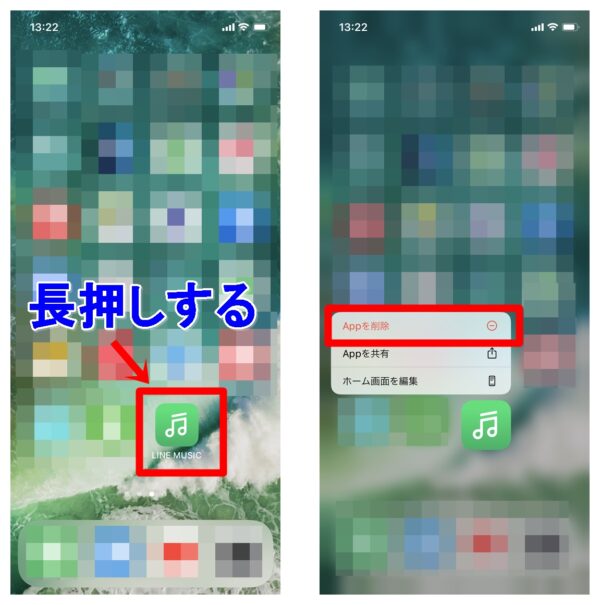
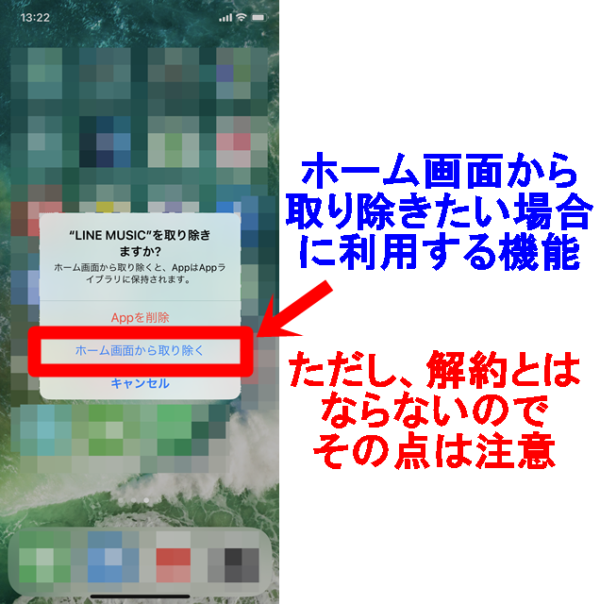
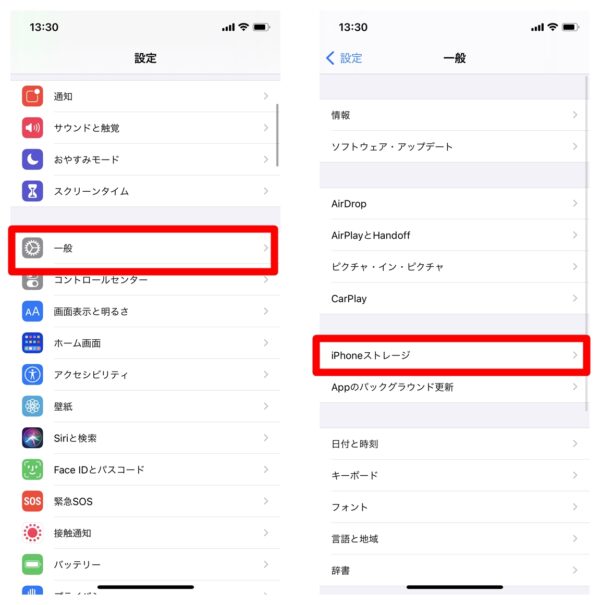
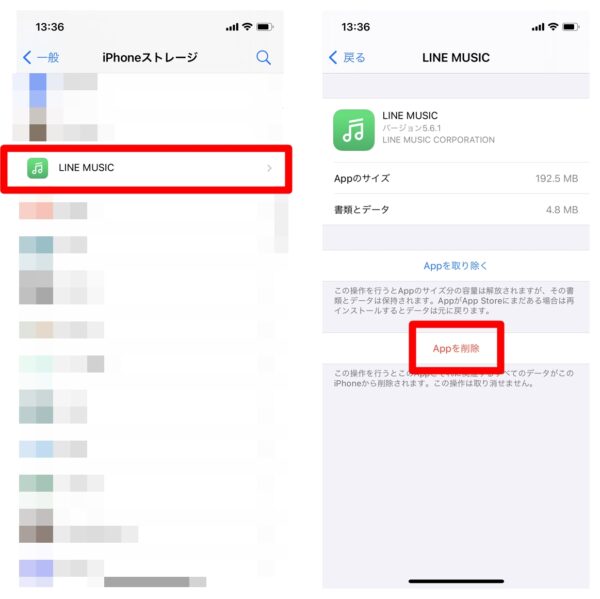

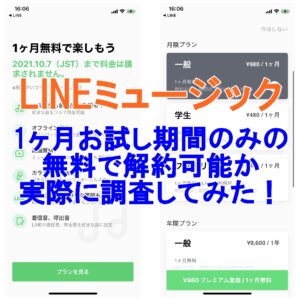


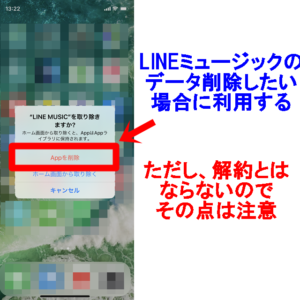
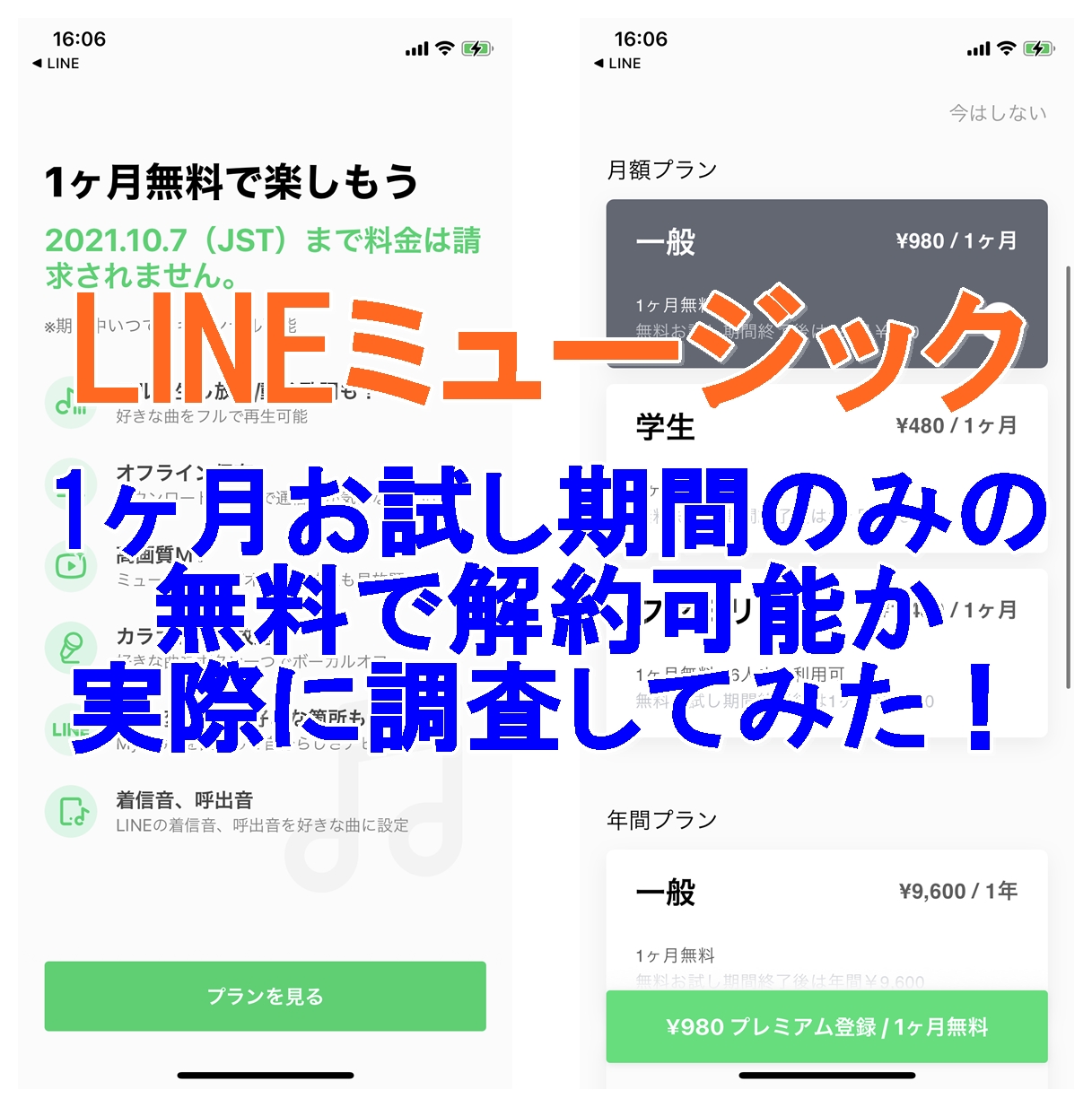

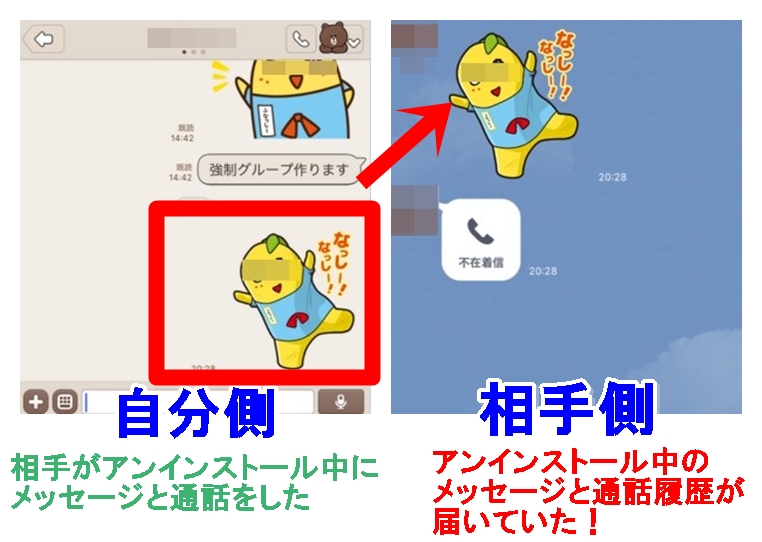
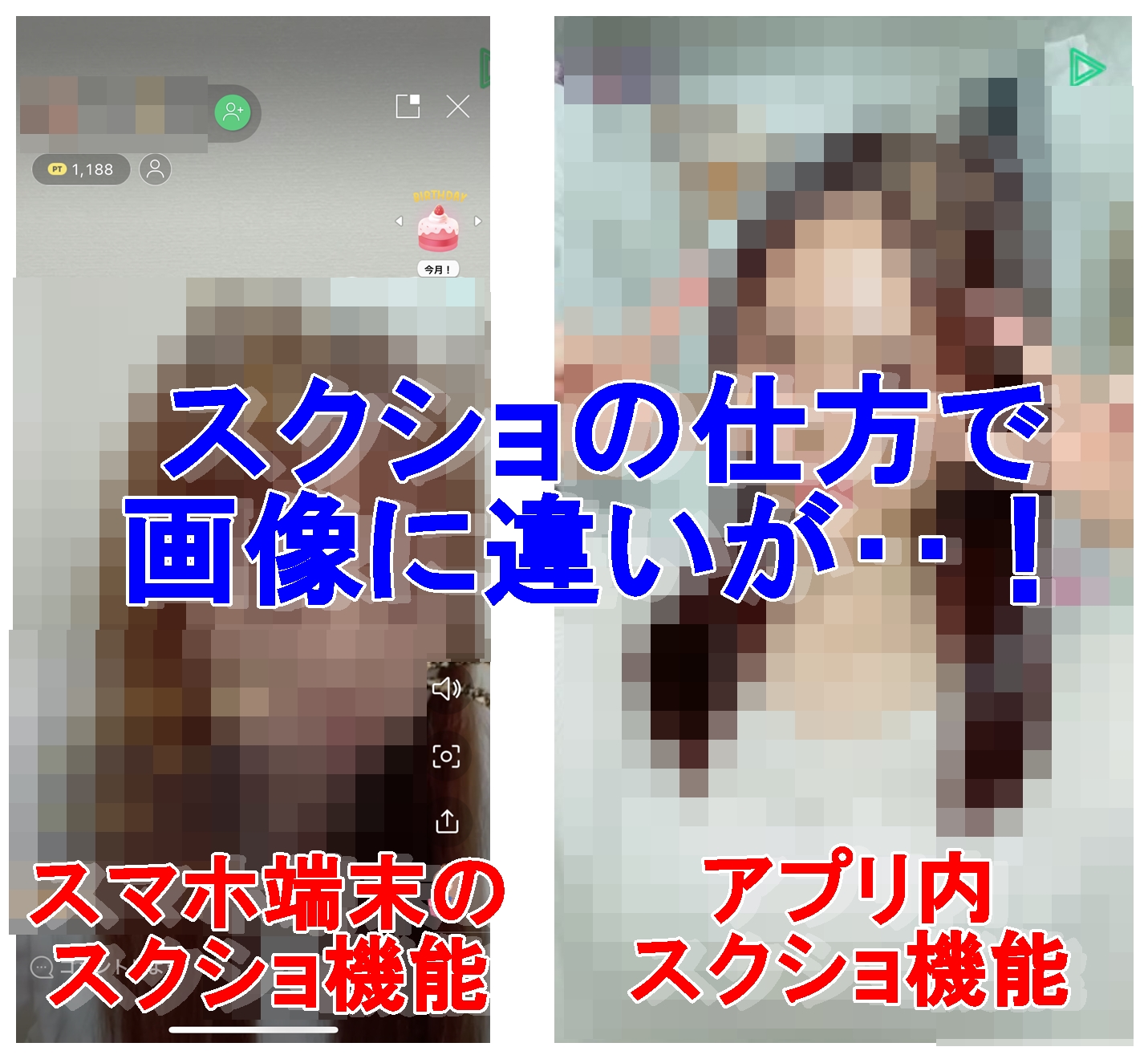
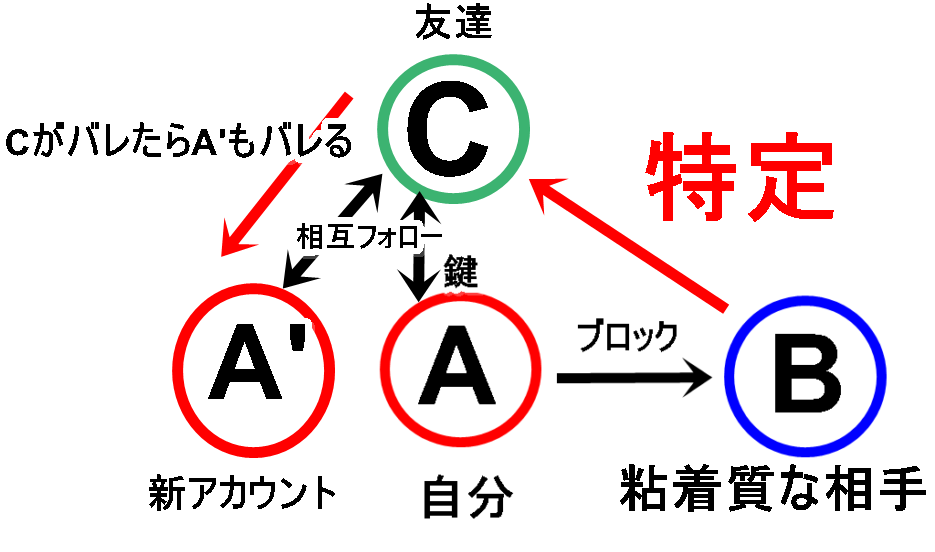

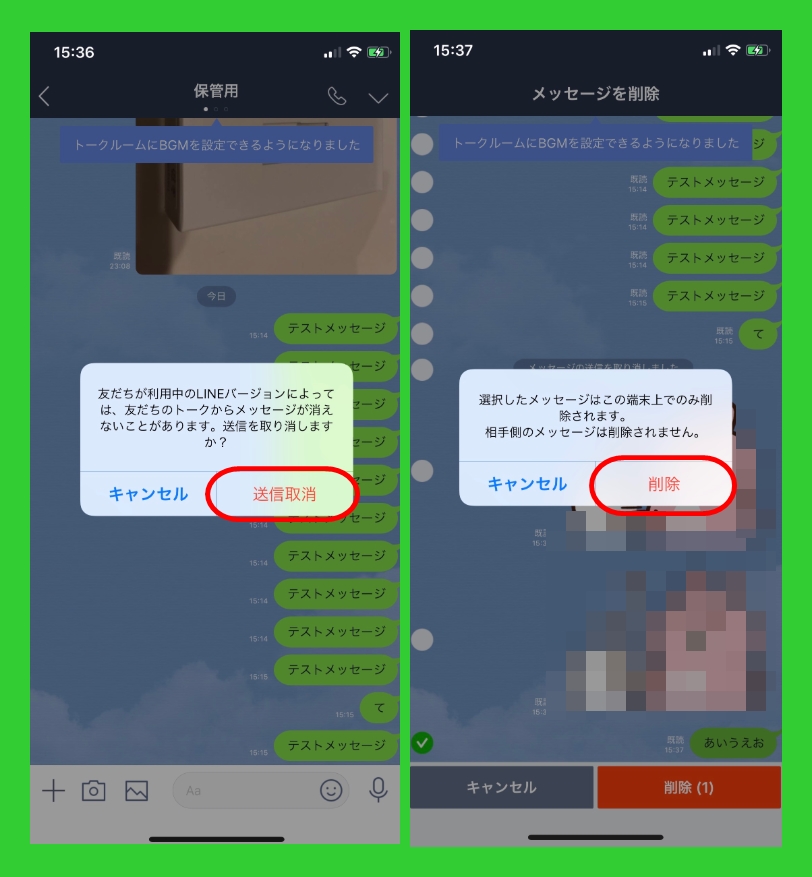


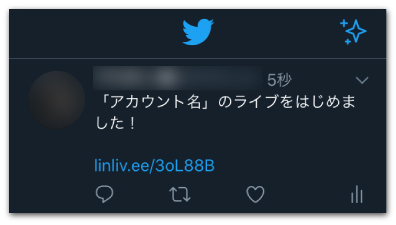
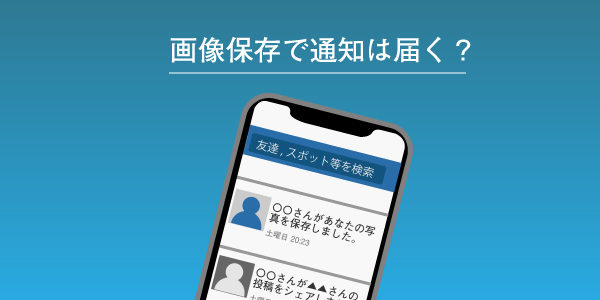

LINEミュージックが起動出来ません